Cum să eliminați bloatware-ul de pe orice telefon chinezesc fără root
Publicat: 2024-08-30În calitate de examinator de smartphone-uri, folosesc și testez multe smartphone-uri. Una dintre cele mai mari preocupări, în special din partea mărcilor chineze, indiferent de segmentul de preț în care se află, vine cu multe aplicații preinstalate de la terți (denumite bloatware). În timp ce unele aplicații pot fi utile, altele ar putea fi un coșmar de confidențialitate și puține notificări push și recomandă sugestii nedorite.

Puține mărci vă permit să ștergeți aplicații preinstalate, în timp ce altele nu, limitându-vă doar să le dezactivați, ceea ce consumă în continuare spațiul de stocare de sistem. Din fericire, există o metodă populară și ușoară pe care o puteți folosi pentru a șterge bloatware-ul de pe orice smartphone Android, fără să rootați dispozitivul. Funcționează pentru orice smartphone Android, inclusiv pentru mărci non-chineze precum Samsung, Pixel etc. Este ușor de utilizat, chiar și pentru începători. Înainte de a trece la pași, iată cerințele preliminare pentru eliminarea bloatware-ului.
- Smartphone Android.
- Aplicația de vizualizare a pachetelor: o puteți descărca din Magazinul Play și o puteți instala pe smartphone-ul Android.
- PC sau Mac.
- Android Debug Bridge (Descărcați aici: Windows | Mac)
- Cablu USB pentru conectarea telefonului mobil la PC sau Mac.
Cuprins
Cum să eliminați bloatware-ul de pe smartphone
S/nr | Pas | Acţiune |
|---|---|---|
1 | Activați modul dezvoltator pe mobil | Accesați Setări > Despre telefon > Atingeți Numărul de compilare de mai multe ori până când Modul dezvoltator este activat. |
2 | Activați Depanarea USB | În Setări > Opțiuni pentru dezvoltatori, activați Depanarea USB. |
3 | Conectați-vă mobilul la laptop | Utilizați un cablu USB pentru a vă conecta telefonul la laptop, setați conexiunea la Transfer de fișiere. |
4 | Găsiți nume de pachete de aplicații | Utilizați aplicația Package Viewer de pe telefon pentru a identifica numele pachetelor de aplicații de eliminat. |
5 | Eliminați aplicațiile prin ADB | Asigurați-vă că ADB este instalat pe computer. - Deschideți Command Prompt și utilizați comanda: adb devices, adb shell, pm uninstall -k --user 0 [numele pachetului]. -Pe Mac: Utilizați terminalul cu dispozitive ./adb, ./adb shell, pm uninstall -k --user 0 [numele pachetului]. |
Activați modul dezvoltator pe Android-ul dvs
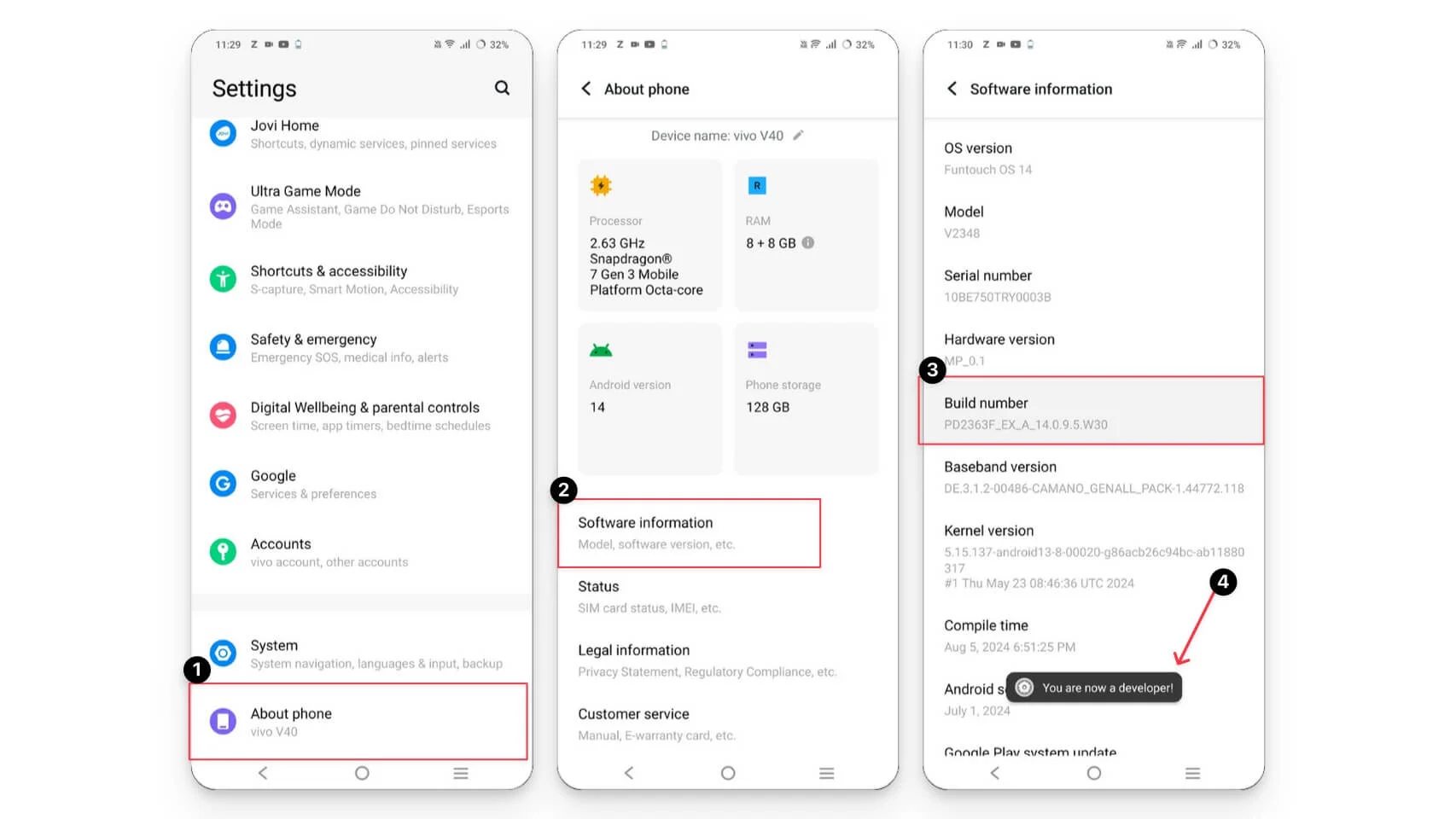
În primul rând, ar trebui să activați modul dezvoltator pe Android. Îl puteți activa folosind numărul de versiune pe orice dispozitiv, dar pașii pot diferi în funcție de versiunea dvs. de Android și de interfața de utilizare.
- Pasul 1: Accesați Setări pe smartphone-ul Android și informații despre Despre și software. Dacă nu găsiți numărul de build, puteți utiliza căutarea și tastați „ Număr build ”, apoi urmați pasul 2.
- Pasul 2: Găsiți numărul de compilare și atingeți opțiunea de dezvoltator. „ Acum ești dezvoltator” .
Activați Depanarea USB

- Pasul 1: După activarea opțiunilor de dezvoltator, reveniți la Setări și găsiți opțiunile de dezvoltator . Se găsește de obicei sub opțiunile suplimentare sau în câteva skin-uri Android pe care le puteți accesa direct din meniul principal de setări. Dacă nu îl găsiți, puteți utiliza bara de căutare și tastați „ Opțiuni pentru dezvoltatori ”. Dacă tot nu îl găsiți, asigurați-vă că opțiunile pentru dezvoltatori sunt activate pe dispozitivul dvs. Puteți urma din nou pasul 1.
- Pasul 2: Acum, deschideți setările dezvoltatorului, derulați în jos și activați opțiunea Depanare USB.
Conectați-vă smartphone-ul la laptop
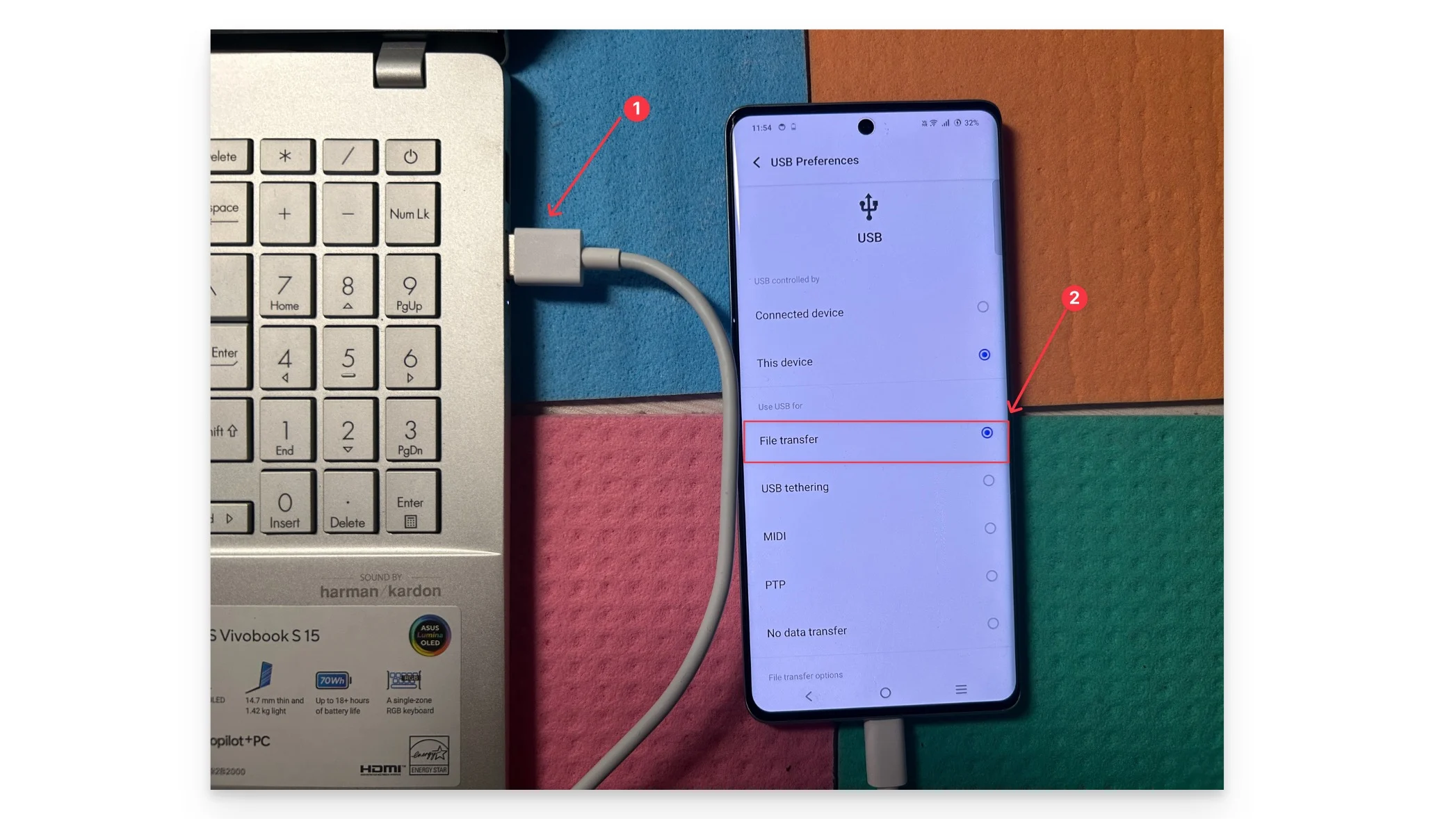
- Pasul 1: Folosiți cablul USB și conectați telefonul la laptop.
- Pasul 2: Setați preferințele USB la Transfer de fișiere.
- Pasul 3: Selectați Permite întotdeauna și apăsați OK .
Găsiți numele pachetelor de aplicații

- Pasul 1: Deschideți aplicația Package Viewer pe telefon.
- Pasul 2: Găsiți aplicația pe care doriți să o eliminați, faceți clic pe aplicație și notați numele pachetului aplicației, cel mai probabil prima linie a numelui pachetului.
Eliminați aplicațiile folosind ADB pe Windows
Dacă utilizați Windows, puteți utiliza instrumentul ADB pentru a elimina bloatware-ul de pe Android.
- Pasul 1: Asigurați-vă că Adb (pentru Windows) este instalat pe dispozitivul dvs.
- Pasul 2: Deschideți managerul de fișiere și accesați acest computer.
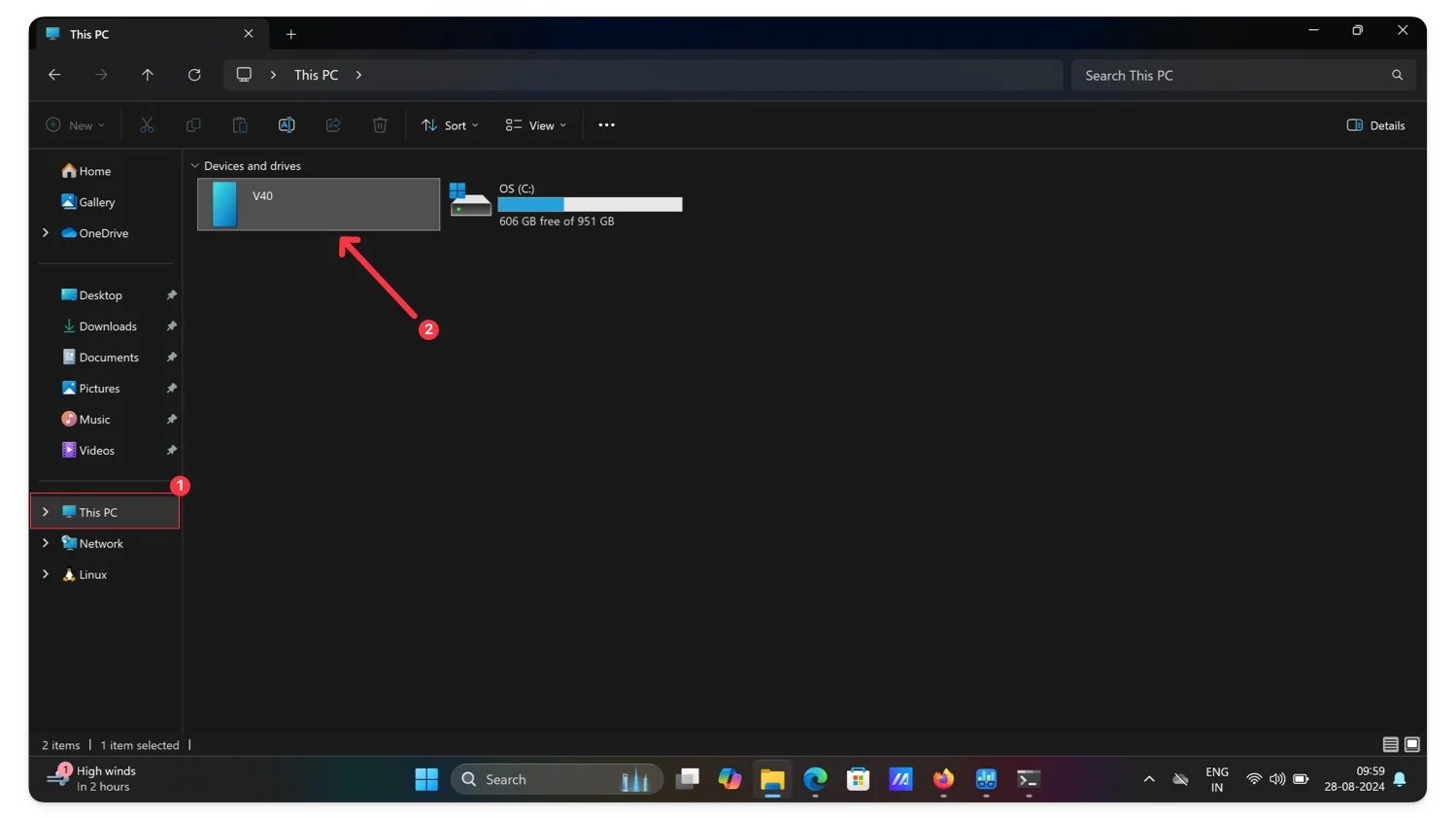
- Pasul 3: Faceți clic pe numele dispozitivului pentru a intra în folderul rădăcină al telefonului.
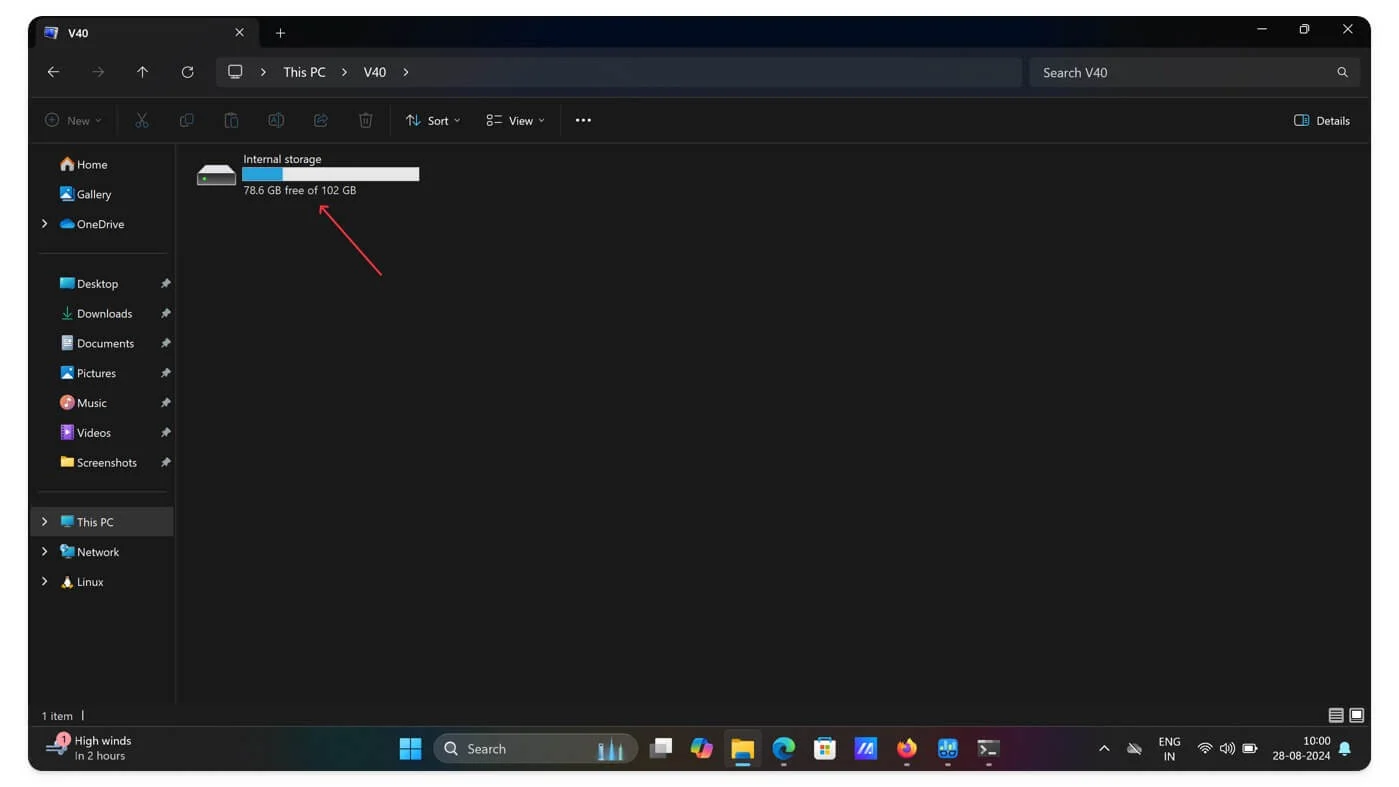
- Pasul 4: Acum, faceți clic pe calea de mai sus, eliminați tipul de cale CMD și apăsați pe Enter .
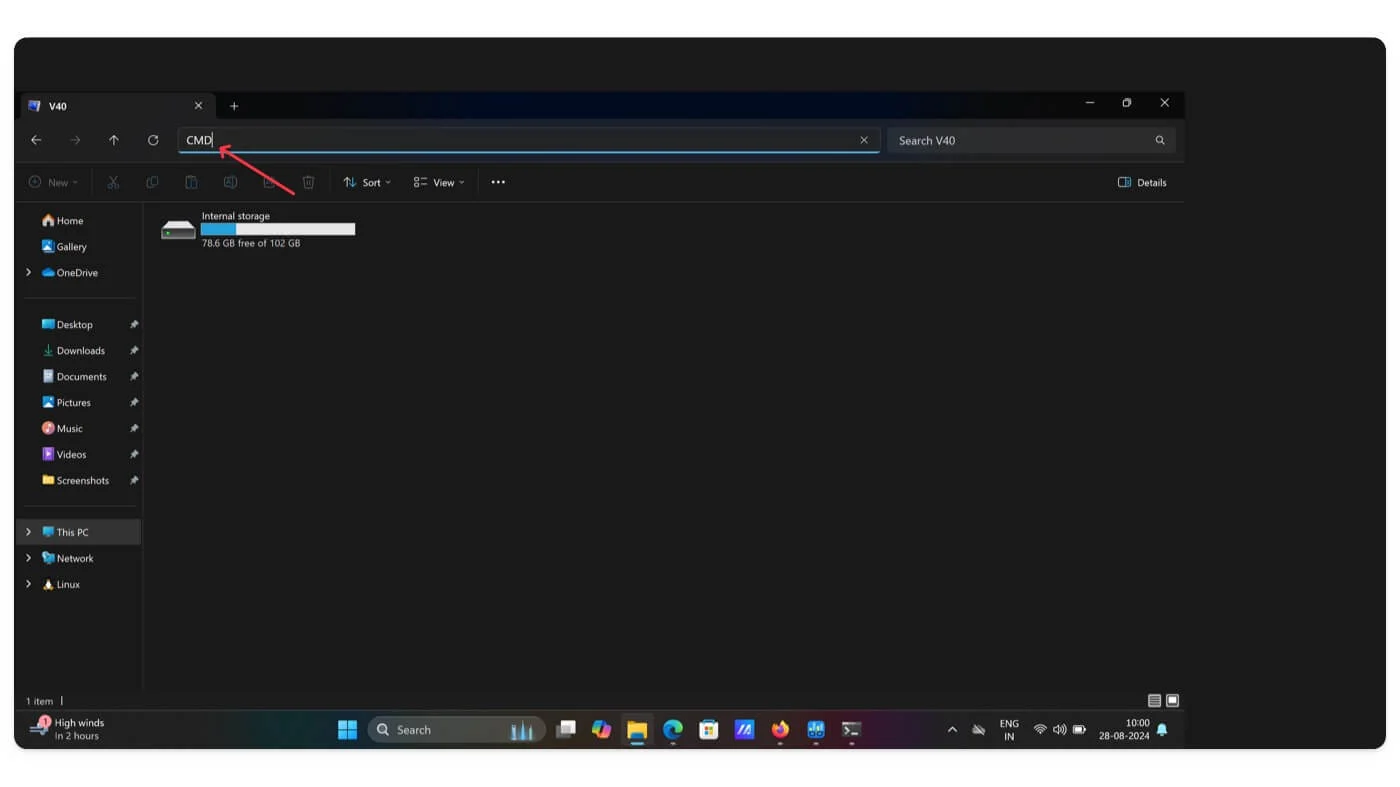
- Pasul 5: deschide fereastra prompt de comandă .
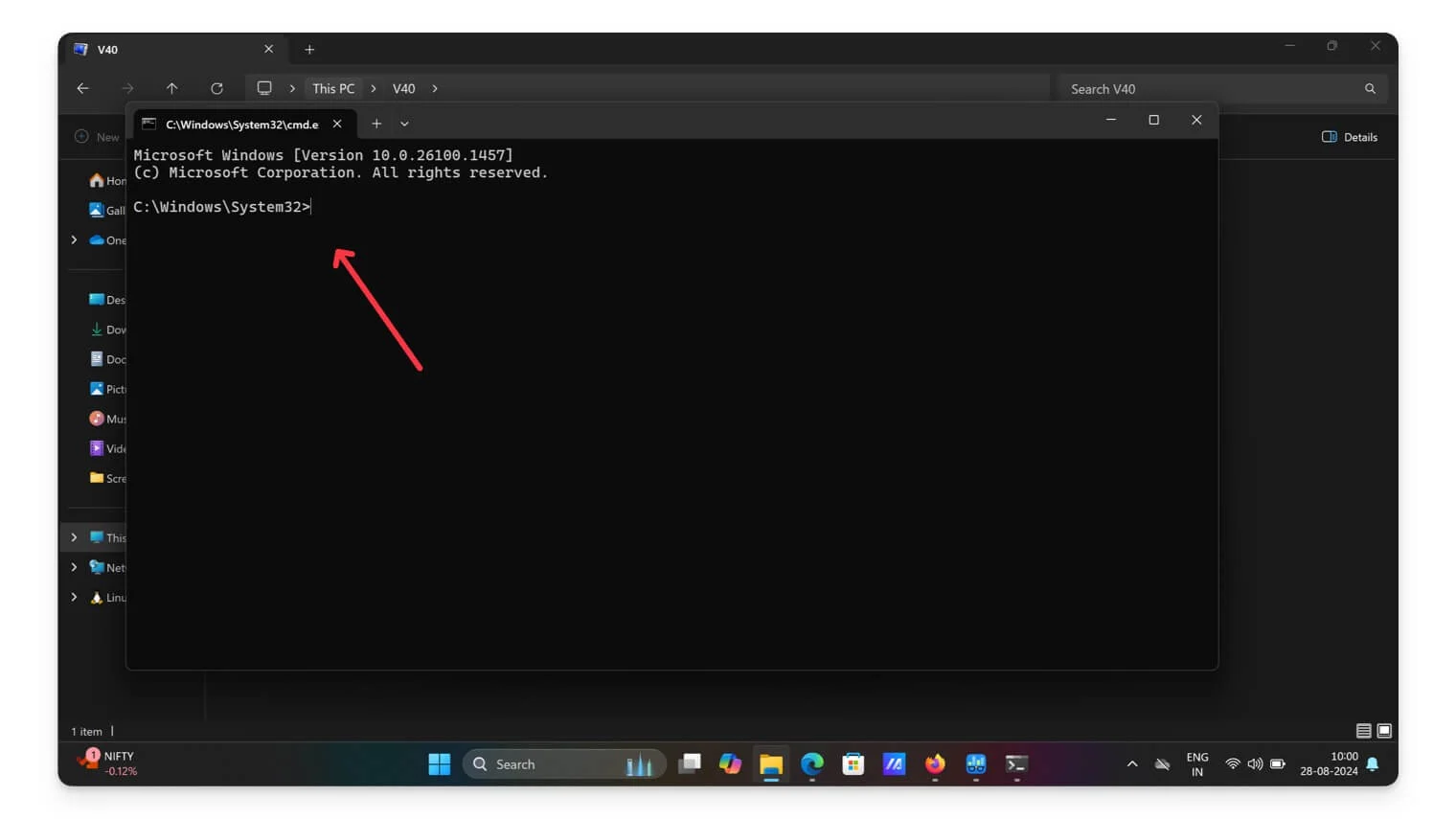
- Pasul 6: Acum, introduceți următoarea comandă: adb devices și apăsați enter r. Vă va afișa numărul de serie atașat dispozitivului dvs. Dacă vedeți o eroare adb not found. Urmați pașii de mai jos pentru a remedia cu ușurință.
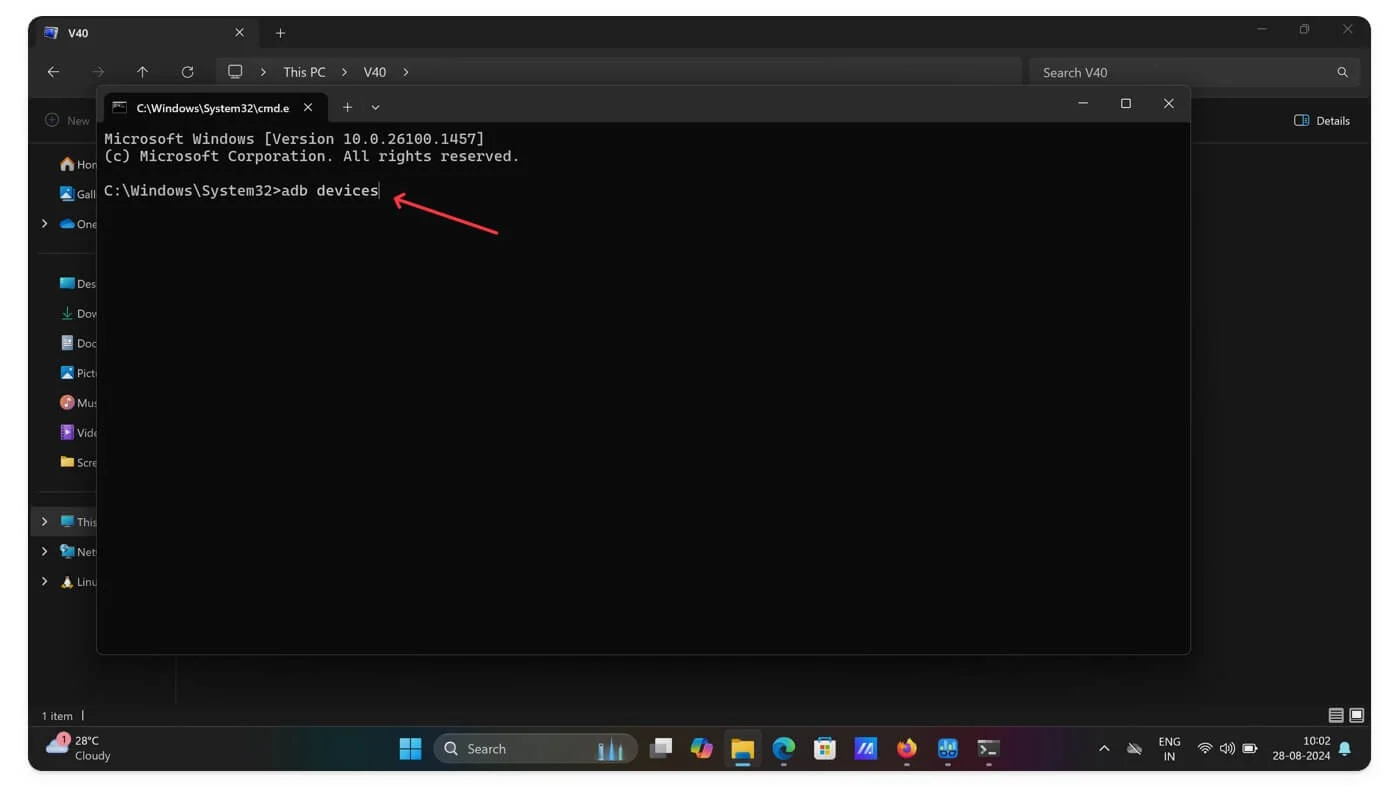
Remediere: eroare adb nerecunoscută

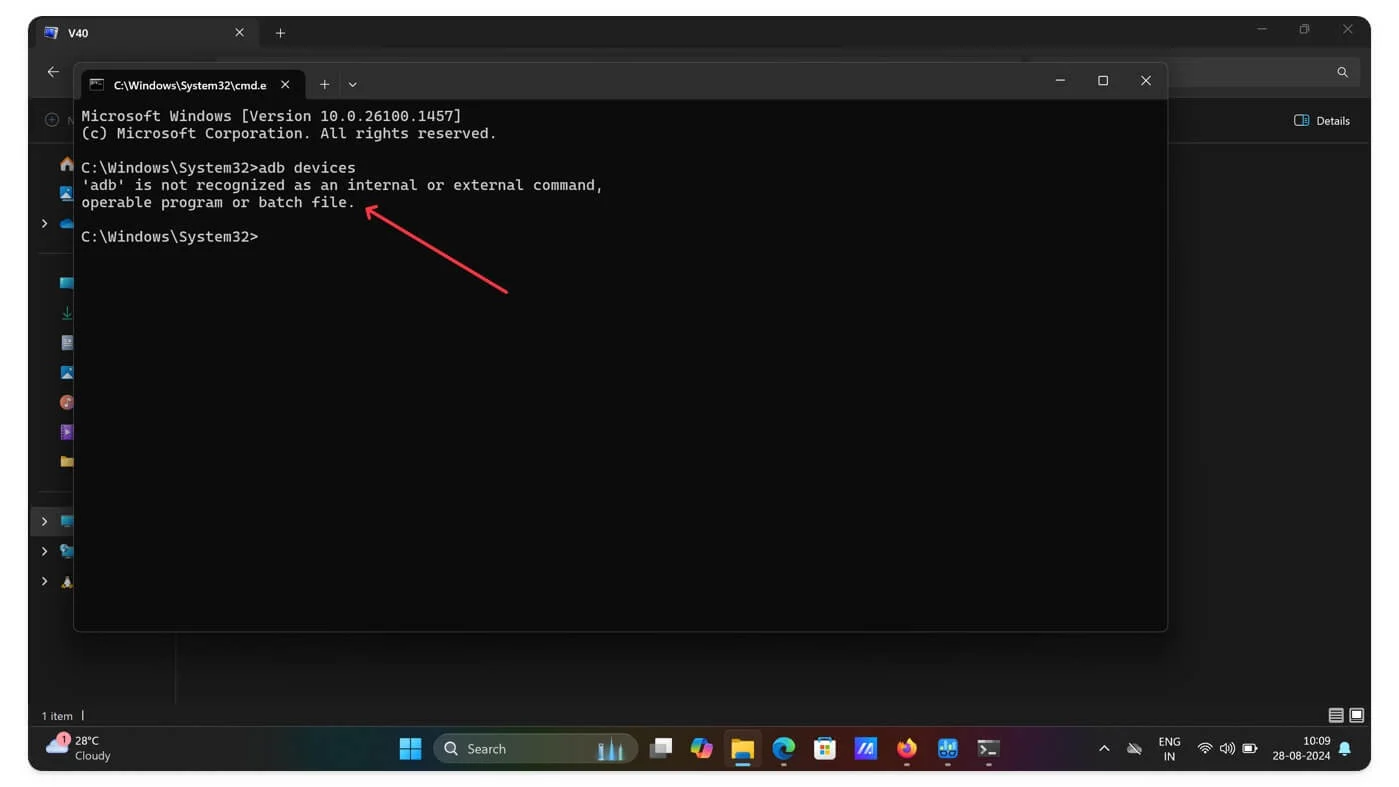
Dacă Android Studio nu este instalat sau calea nu este definită pe dispozitivul dvs., cel mai probabil veți întâlni eroarea „' adb' nu este recunoscut ca program de comandă internă sau externă operabilă sau fișier batch ”. Puteți remedia cu ușurință acest lucru instalând Android Studio și setând o cale. Urmăriți videoclipul pentru procesul detaliat pas cu pas. Odată ce remediați eroarea, puteți urma același proces: mergeți la CMD și introduceți comanda. De data aceasta, ar trebui să puteți vedea lista de dispozitive atașate fără erori
- Pasul 7: După vizualizarea listei de dispozitive conectate. Acum tastați comanda adb shell și apăsați Enter.
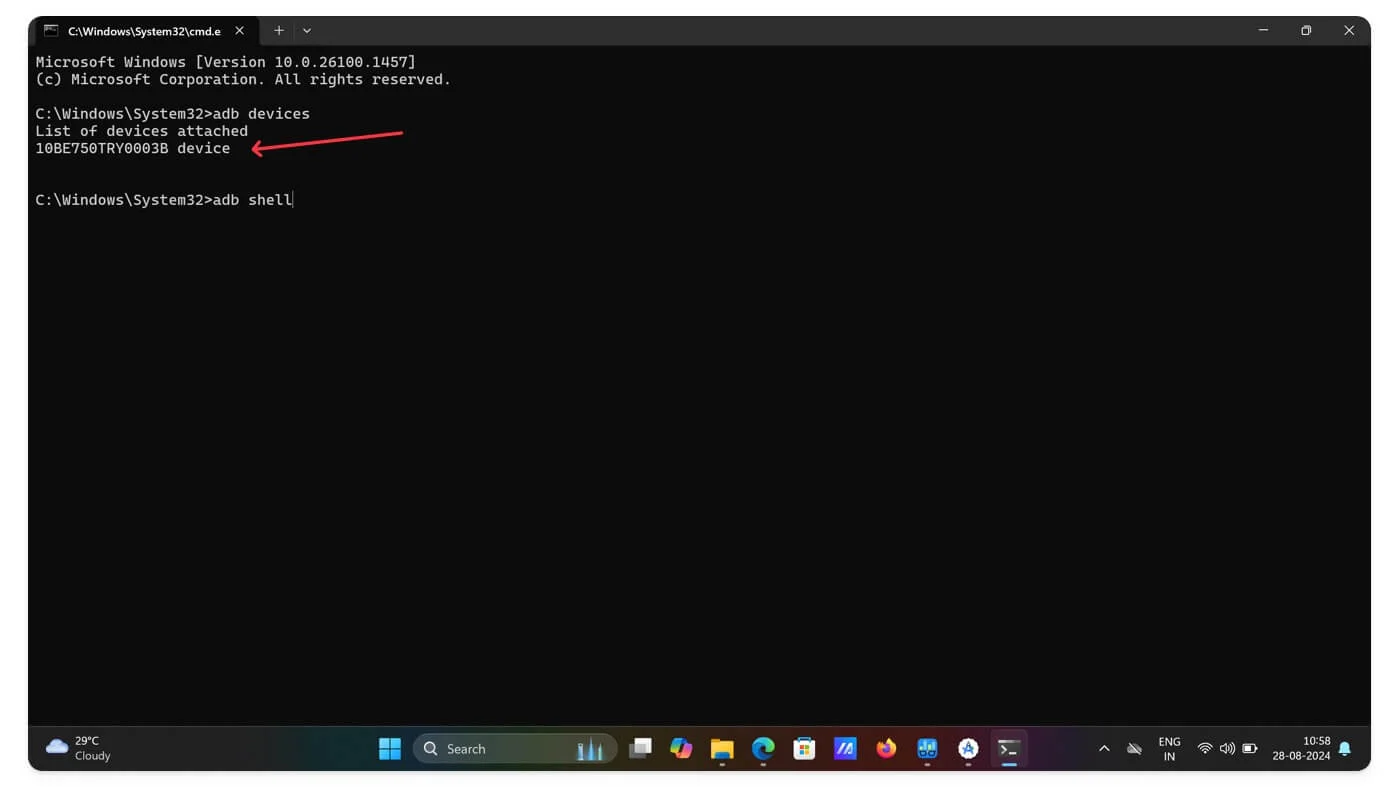
- Pasul 8: Tastați următoarea comandă: pm uninstall -k –user 0 [introduceți numele pachetului] și faceți clic pe enter . De exemplu, pm uninstall -k –user 0 com. Netflix.media.client
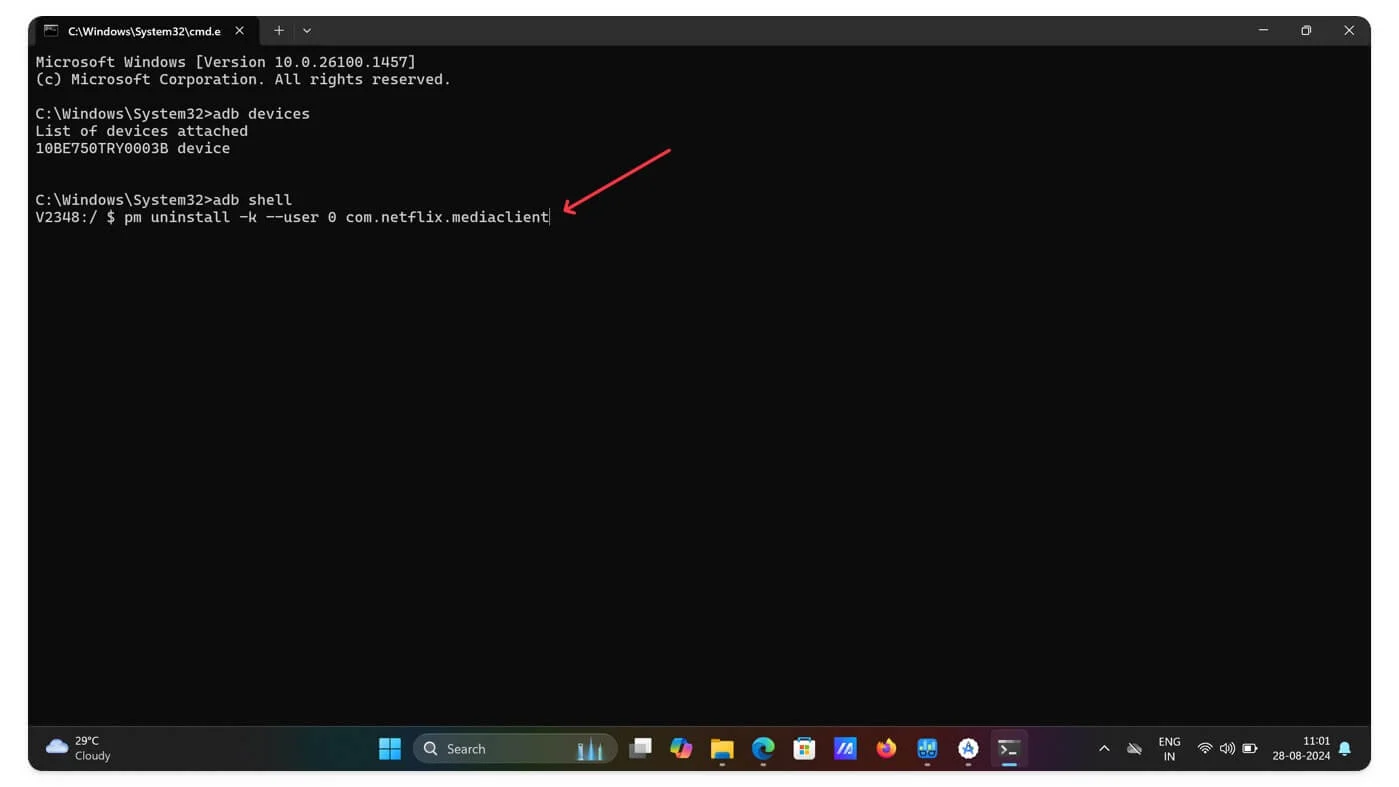
- Pasul 9: Asta este. Veți vedea un mesaj de succes, iar aplicația este eliminată de pe smartphone.
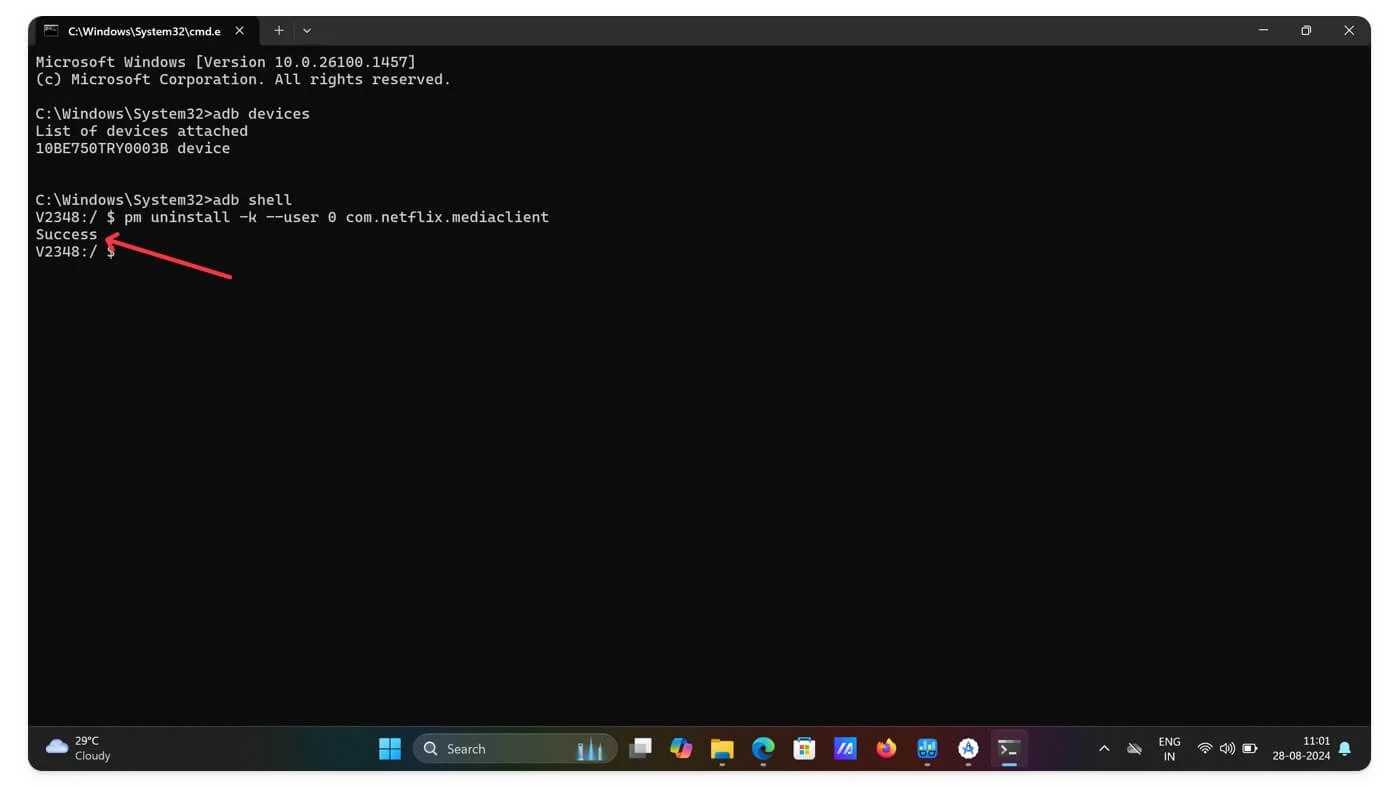
Eliminați aplicațiile Bloatware folosind un Mac
Similar cu PC-ul, puteți utiliza instrumentul ADB pe Mac și puteți elimina bloatware-ul de pe smartphone-ul Android. Cu toate acestea, procesul este ușor diferit.
- Pasul 1: Descărcați fișierul cu instrumente pentru platforma SDK Android pentru macOS folosind acest link.
- Pasul 2: Extrageți fișierele și salvați-le într-o locație ușor de accesat.
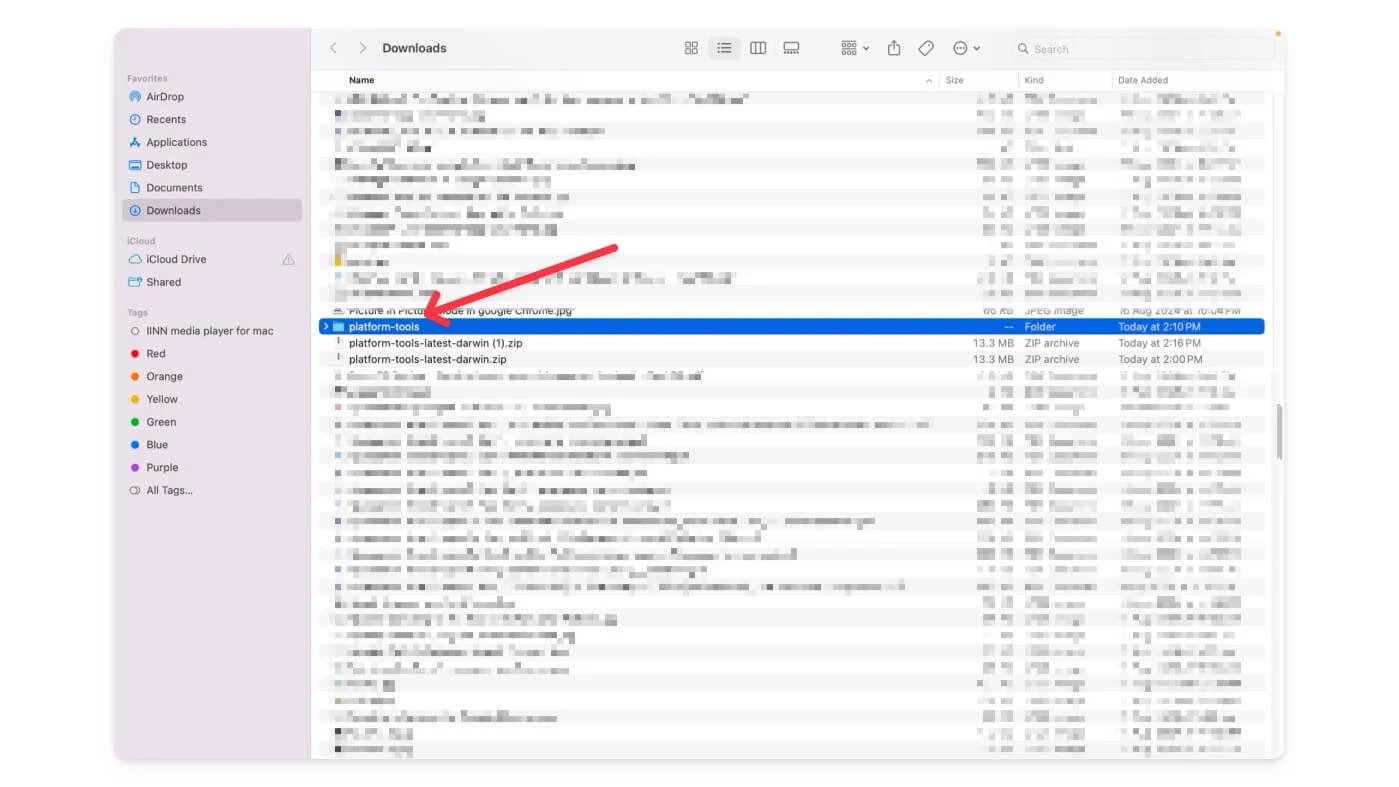
- Pasul 3: Acum deschideți smartphone-ul Android și activați depanarea USB. Urmați metodele de mai sus pentru a activa depanarea USB pe smartphone-ul dvs.

- Pasul 4: Folosind cablul USB, conectați smartphone-ul Android la Mac și setați preferințele USB la Transfer fișier . Faceți clic pe opțiunea de permis pe Mac și permiteți, de asemenea, pe smartphone-ul dvs. dacă vă solicită permisiunea.
- Pasul 5: Acum deschideți Terminalul pe Mac și navigați la folderul adb extras. ( directorul adb) . De exemplu, dacă ați salvat și extras folderul în descărcări, introduceți următoarea comandă: cd /Utilizatori/numele dispozitivului dvs./Descărcări/platform-tools
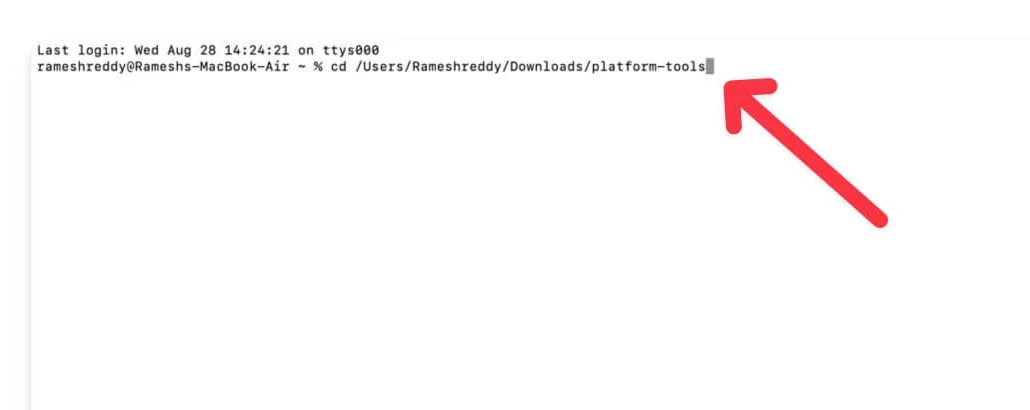
- Pasul 6: Acum introduceți următoarea comandă: ./adb devices și apăsați enter.
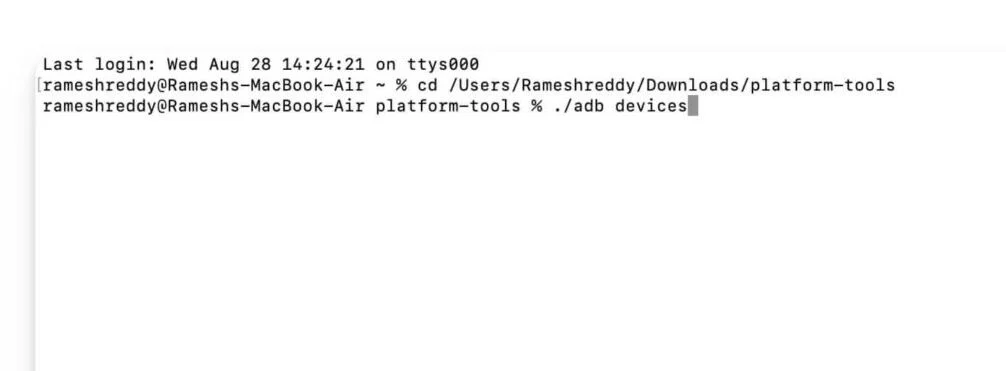
- Pasul 7: Acum, veți vedea lista de dispozitive conectate la Mac.
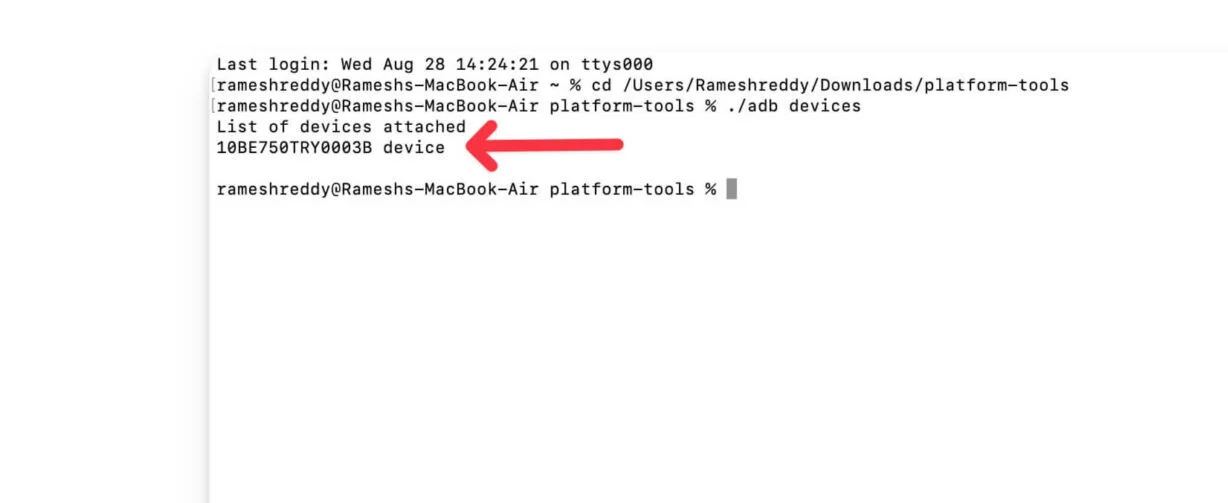
- Pasul 8: Acum intrați în shell-ul adb și apăsați enter. Dacă vă confruntați cu o eroare precum zsh: command not found:adb, urmați pașii de mai jos pentru a remedia cu ușurință problema. Spre deosebire de Windows, poate fi nevoie de câțiva pași pentru a remedia eroarea pe Mac.
Remediați zsh: command not found:adb Error pe Mac
Urmărește videoclipul de mai sus și instalează Home Brew pe Mac. Aveți răbdare și urmați cu atenție pașii descriși în acest videoclip. După ce instalați Home Brew pe Mac. Deschideți terminalul pe Mac și introduceți următoarea comandă: brew installs android-platforms-tools și apăsați enter . Așteptați descărcarea instrumentelor. Acum, navigați la folderul platform-tools și urmați pașii de la pasul 8. Introduceți comanda: adb shell
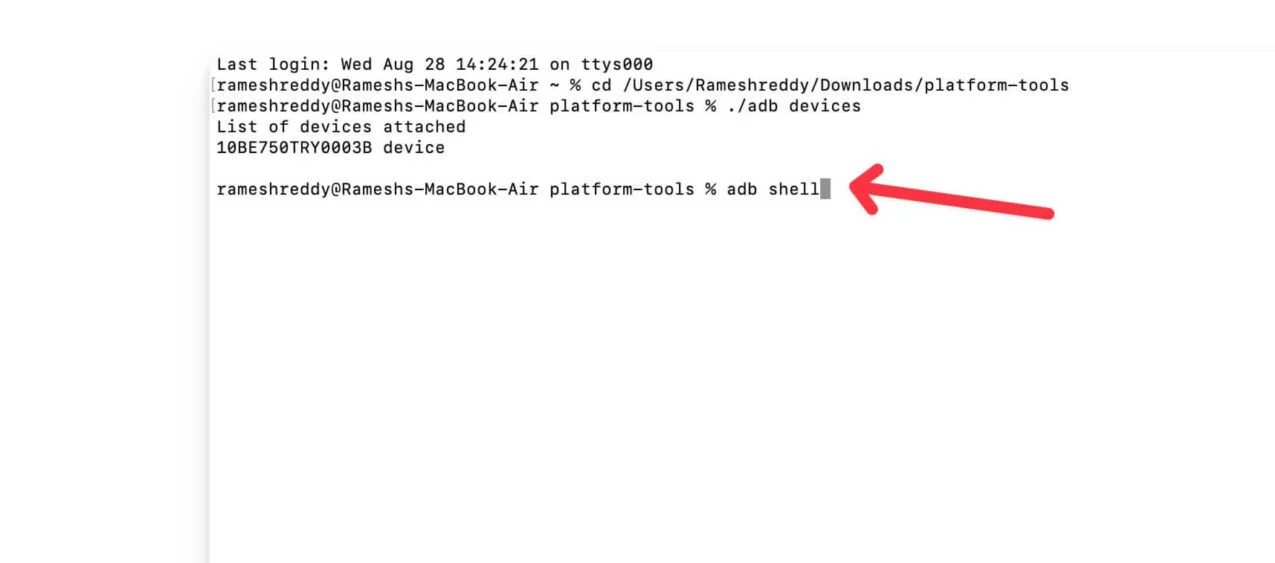
- Pasul 9: Puteți vedea un simbol al dolarului. Acum, obțineți numele pachetului aplicației
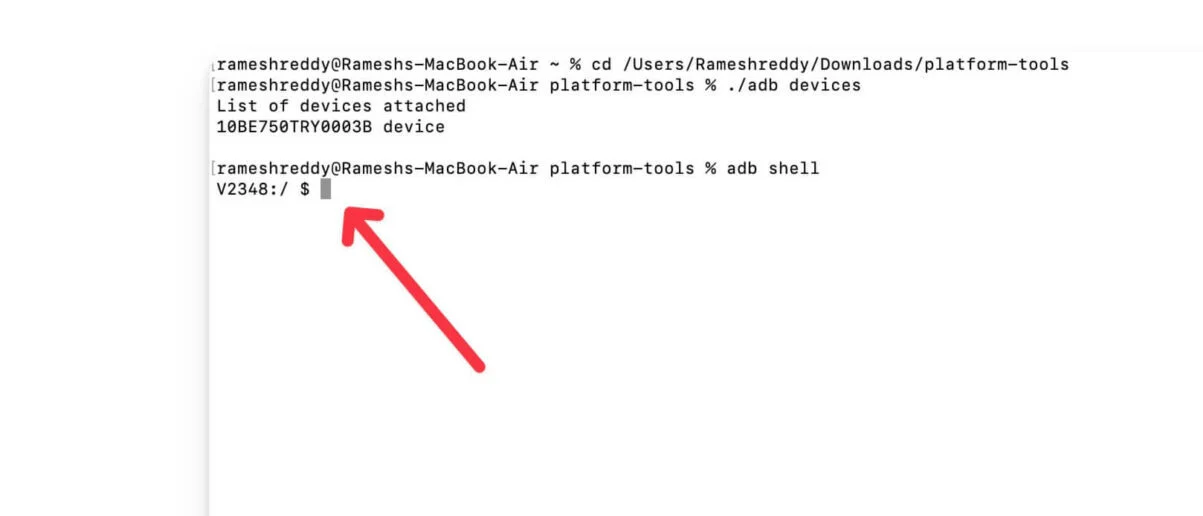
- Pasul 10: Acum deschideți smartphone-ul și găsiți numele pachetului aplicației. Puteți descărca și instala aplicația de vizualizare a numelui Packager din Magazinul Play. Deschideți aplicația și selectați aplicația pe care doriți să o instalați, atingeți-o și amintiți-vă calea fișierului

- Pasul 11: Introduceți următoarea comandă: pm uninstall -k –user 0 [numele pachetului]. de exemplu, pm dezinstalați -k –user 0 com.opera.browser și apăsați enter.
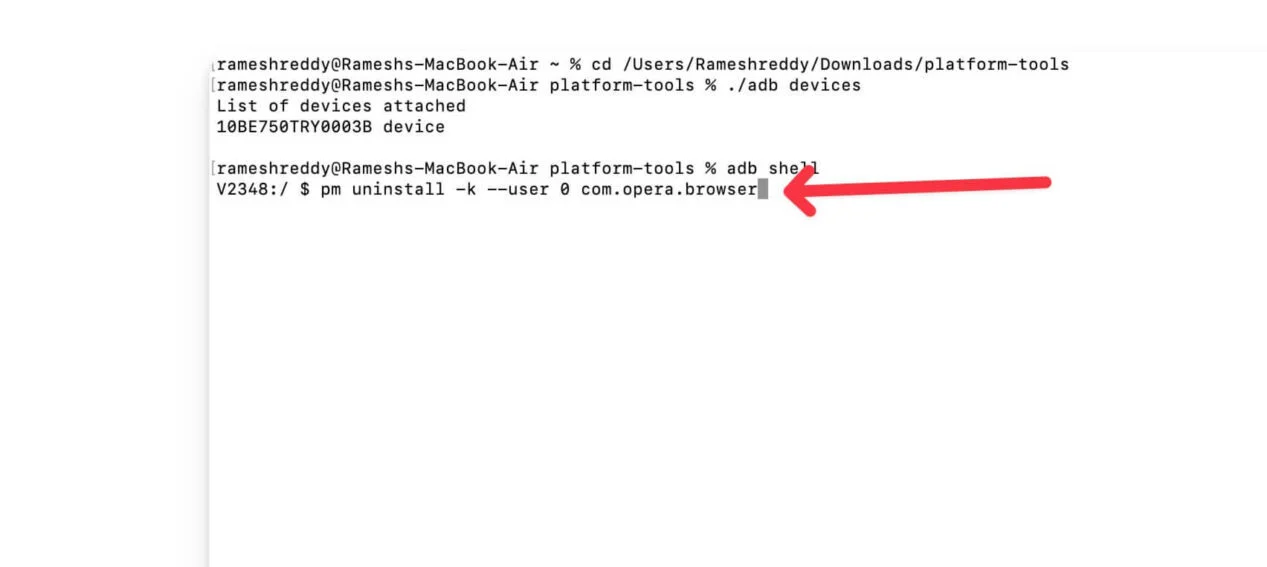
- Pasul 12: Veți vedea un mesaj de succes, iar aplicația va fi eliminată de pe telefonul mobil.
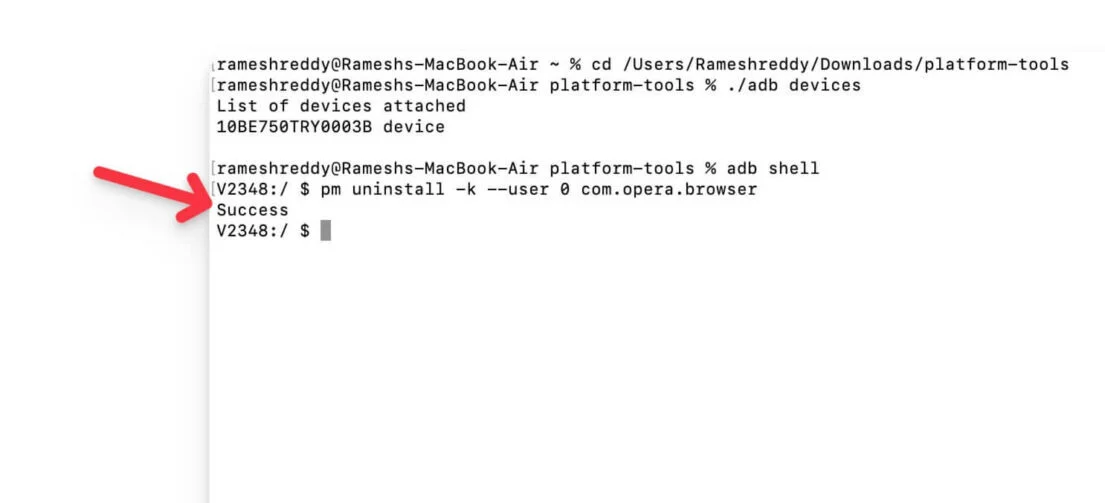
- Urmați același procesor pentru alte aplicații și eliminați-le de pe smartphone-ul Android.
Gânduri finale: dezinstalați aplicațiile nedorite de pe smartphone-urile dvs. Android
Acestea sunt cele două metode ușoare pe care le puteți folosi pentru a dezinstala bloatware-ul de pe smartphone-ul Android folosind ADB fără root. Folosind aceste metode, puteți dezinstala bloatware, aplicații de sistem și orice aplicație pe care le-ați instalat pe smartphone-ul Android. Asigurați-vă că nu dezinstalați aplicațiile de bază ale sistemului, deoarece acest lucru poate afecta ulterior funcționalitatea smartphone-ului dvs. Puteți distinge ce aplicații să eliminați urmând pașii pentru a obține numele pachetelor și a dezinstala aplicațiile. Dacă întâmpinați probleme, puteți comenta mai jos și vom fi bucuroși să vă ajutăm.
Întrebări frecvente despre eliminarea bloatware-ului pe Android
Ce ar trebui să fac dacă comanda adb devices nu îmi recunoaște telefonul?
Asigurați-vă că depanarea USB este activată pe smartphone-ul dvs. și nu are probleme cu conexiunea USB. De asemenea, asigurați-vă că ADB este instalat corect pe Mac sau PC. Pentru a verifica, deschideți Terminalul pe Mac și promptul de comandă pe computer și tastați următoarea comandă: versiunea adb
Există riscuri asociate cu dezinstalarea anumitor aplicații de sistem?
Da, asigurați-vă cu strictețe că nu o faceți până când aplicațiile critice de pe smartphone-ul dvs. Puteți accesa secțiunea de aplicații de pe mobil și aici, aplicațiile de sistem sunt de obicei marcate sau listate separat de aplicațiile instalate de utilizator. Alternativ, puteți vedea și instrumentul adb pentru a enumera aplicațiile de sistem și aplicațiile instalate de utilizator. Puteți utiliza pachetele adb shell pm list -s pentru a lista aplicațiile de sistem și pachetele adb shell pm list -3 pentru a vedea aplicațiile instalate de utilizator pe smartphone-ul dvs.
Pot folosi această metodă pentru a elimina bloatware-ul și de pe smartphone-urile non-chineze?
Da, această metodă funcționează pentru orice smartphone Android, inclusiv flagship-uri, smartphone-uri pliabile și multe altele de la alte smartphone-uri non-chineze.
Folosirea ADB pentru a dezinstala o aplicație elimină și datele aplicației?
În mod implicit, comanda „ pm uninstall -k --user 0 ” nu elimină complet datele aplicației. Dacă doriți să eliminați aplicația și datele acesteia, puteți utiliza următoarea comandă: pm uninstall --user 0 [numele pachetului] . Puteți vizualiza mai multe informații de aici.
